Подключение и использование сканера штрихкодов
Программа Ветменеджер может работать со сканером штрихкодов. Подходят для работы любые современные сканеры и в особой настройке нет необходимости.
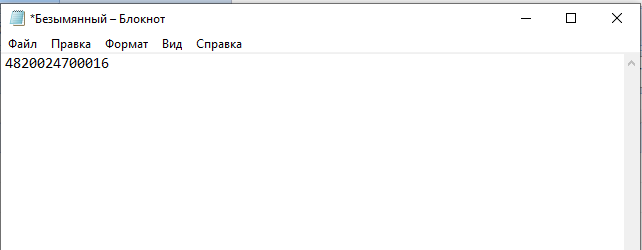 |
Подключаете сканер к ПК через USB. Открываете на компьютере любой текстовый редактор (например, Блокнот), ставите туда курсор мыши и считываете сканером штрихкод с упаковки. В блокноте после этого должны появиться цифры. |
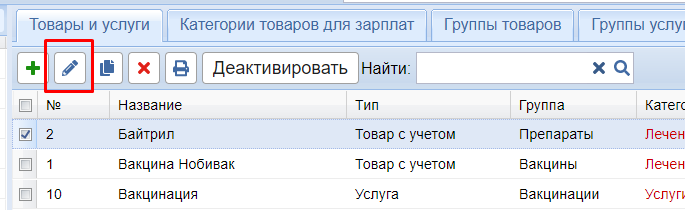 |
Если штрихкод считался, значит, сканер работает, подключен нормально и можно использовать его и в программе.
Чтобы искать товары в счетах или складе Ветменеджера с помощью сканера, нужно сначала добавить в них штрихкоды. Для этого переходим в модуль Товары и услуги. Находим нужный товар и жмем карандаш (редактировать). |
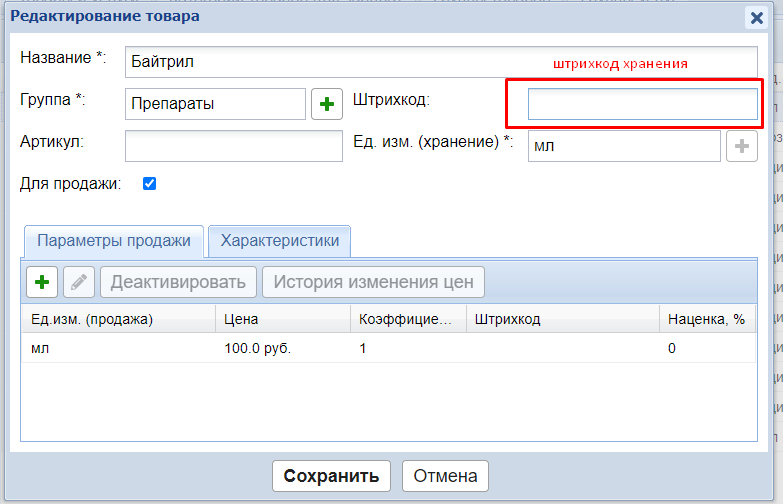 |
В карточке товара есть два поля для штрихкодов (так как шк хранения и продажи могут отличаться):
Ставим курсор мыши в поле Штрихкод, и сканируем код с упаковки товара. |
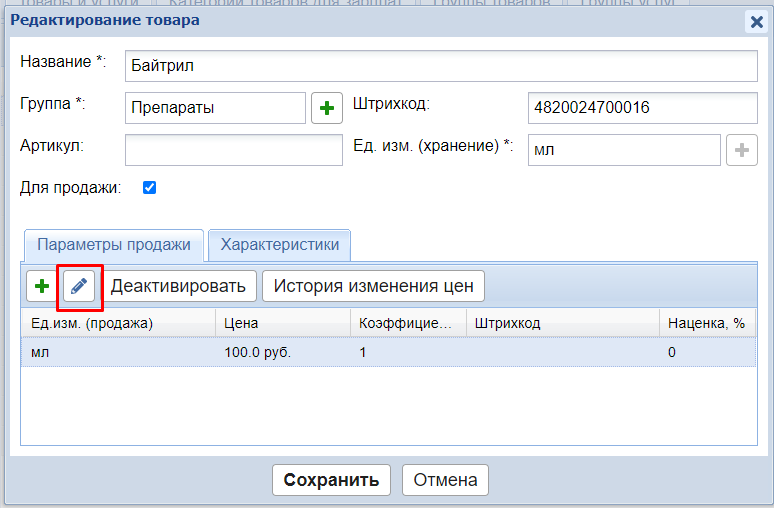 |
Выбираем параметр продажи, жмем карандаш. |
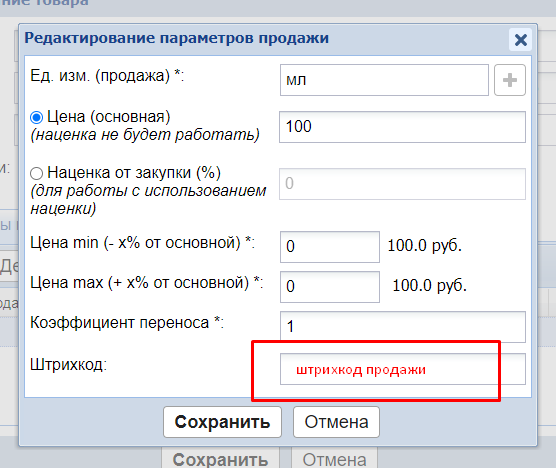 |
В открывшемся окошке ставим курсор мыши в поле Штрихкод и сканируем штрихкод с товара сканером.
Здесь мы добавляем штрихкод продажи, для поиска товара по штрихкоду в счете. Жмем Сохранить. |
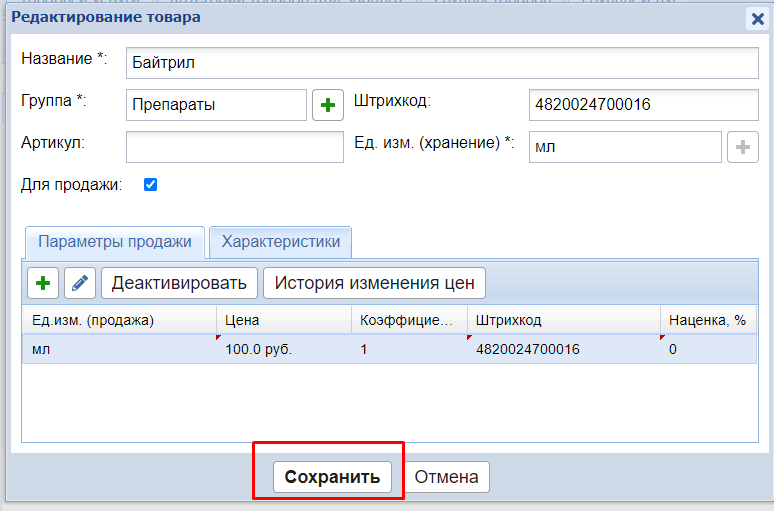 |
Сохраняем карточку товара с заполненными штрихкодами.
После этого данный товар можно будет найти по штрихкоду в складе и в счетах. |
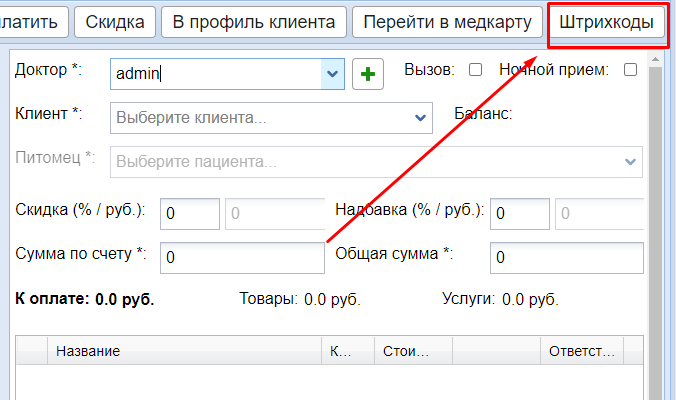 |
Для работы со сканером в счетах при открытии счета нужно нажать кнопку Штрихкоды, сканировать штрихкод. Таким образом добавляются все нужные товары. Для того чтобы отсканированный товары добавились в счет, жмем кнопку Применить. |
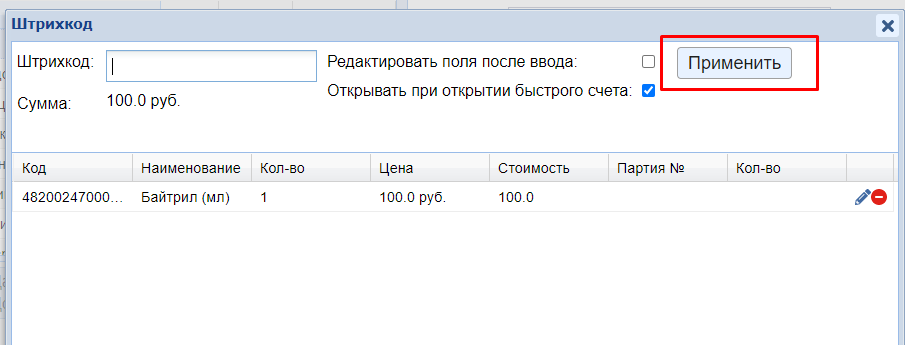 |
Для того чтобы отсканированные товары добавились в счет, жмем кнопку Применить. |
 |
Для работы ветаптеки или зоомагазина, где неважна привязка к конкретному клиенту, можно использовать Быстрый счет.
В нем можно настроить автоматическое открытие окна для сканирования штрихкодов — поставить галочку Открывать при открытии быстрого счета. |
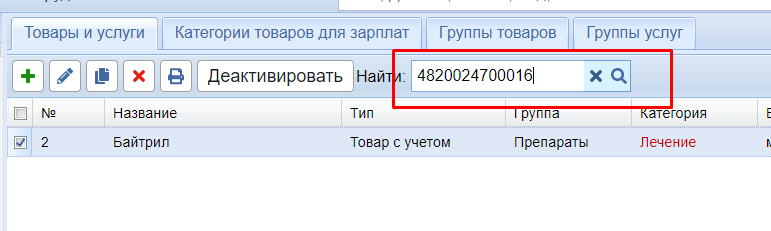 |
Товары по штрихкоду можно искать в складе:
Также по штрихкоду можно искать товары в модуле Товары и услуги. |
